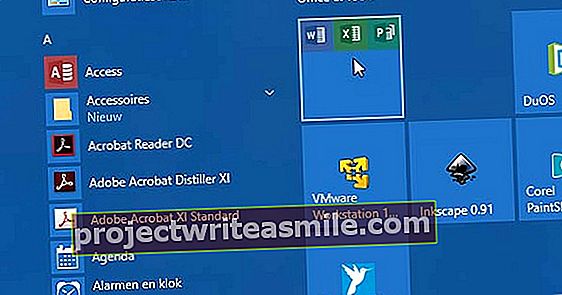Δεν σας αρέσει η γραμματοσειρά που χρησιμοποιείται από προεπιλογή στο Word και στο Excel; Μπορείτε φυσικά να επιλέξετε μια διαφορετική γραμματοσειρά κατά το άνοιγμα ενός εγγράφου, αλλά μπορείτε επίσης να ορίσετε τα προγράμματα έτσι ώστε να ξεκινούν πάντα με μια συγκεκριμένη γραμματοσειρά.
Προεπιλεγμένη γραμματοσειρά Excel
Η αλλαγή της προεπιλεγμένης γραμματοσειράς στο Excel είναι πολύ εύκολη, είναι απλώς θέμα να γνωρίζουμε πού είναι η επιλογή. Στο Excel, κάντε κλικ στην καρτέλα Αρχείο. Στο κάτω μέρος του αριστερού παραθύρου, κάντε κλικ στο Επιλογές. Τώρα ψάξτε το κύπελλο Όταν δημιουργούνται νέα βιβλία εργασίας. Θα δείτε την επιλογή κάτω από αυτήν την επικεφαλίδα Χρησιμοποιήστε το ως προεπιλεγμένη γραμματοσειρά με ένα αναπτυσσόμενο μενού δίπλα του. Κάντε κλικ σε αυτό το μενού και επιλέξτε τη γραμματοσειρά που θέλετε να χρησιμοποιήσετε από εδώ και στο εξής όταν δημιουργείτε ένα νέο έγγραφο. Ακριβώς κάτω μπορείτε επίσης να υποδείξετε πόσο μεγάλη πρέπει να είναι η γραμματοσειρά. κάντε κλικ στο Εντάξει και από τώρα και στο εξής θα χρησιμοποιείται αυτή η γραμματοσειρά.

Προεπιλεγμένη γραμματοσειρά PowerPoint
Στο PowerPoint αυτό λειτουργεί ελαφρώς διαφορετικά από ό, τι στο Excel και θα βρείτε την επιλογή για την προεπιλεγμένη γραμματοσειρά στο μενού Επιλογές δεν βρίσκω. Εάν δεν θέλετε να προσαρμόσετε εκ νέου τη γραμματοσειρά για κάθε διαφάνεια, μπορείτε να το κάνετε προσαρμόζοντας το master slide. Αυτό το μοντέλο (όπως υποδηλώνει το όνομα) είναι το μοντέλο για όλες τις άλλες διαφάνειες στην παρουσίαση. κάντε κλικ στο Κύριος διαφανειών στο επάνω μέρος της καρτέλας Αγαλμα και μετά Γραμματοσειρές. Επιλέξτε την επιθυμητή γραμματοσειρά και κάντε κλικ Προβολή μοντέλουΚλείσε. Αυτή η γραμματοσειρά θα χρησιμοποιηθεί τώρα για όλες τις διαφάνειες σε αυτήν την παρουσίαση. Μπορείτε προαιρετικά να αποθηκεύσετε αυτήν την παρουσίαση ως πρότυπο (Αρχείο / Σώσει εάν, επιλέξτε PowerPoint-πρότυπο), ώστε να μπορείτε να επιλέξετε αυτό το πρότυπο όταν δημιουργείτε ένα νέο έγγραφο, οπότε δεν χρειάζεται να επαναλάβετε αυτές τις ενέργειες.

Προεπιλεγμένη γραμματοσειρά Word
Μπορείτε επίσης να ορίσετε μια προεπιλεγμένη γραμματοσειρά στο Word, αλλά αυτό λειτουργεί ελαφρώς διαφορετικά. Ανοίξτε το Word και κάντε κλικ στην καρτέλα Αρχή στο μικρό τετράγωνο με το διαγώνιο βέλος στο κουτί Στυλ γραμματοσειράς. Εμφανίζεται το πλαίσιο διαλόγου Γραμματοσειρά. Επιλέξτε τη γραμματοσειρά, τη μορφή, το μέγεθος και ούτω καθεξής και κάντε κλικ κάτω αριστερά Ορίσετε ως προεπιλογή. Τώρα υποδείξτε εάν ισχύει μόνο για αυτό το έγγραφο ή για όλα τα έγγραφα που βασίζονται στο προεπιλεγμένο πρότυπο. Μετά από αυτό, η προεπιλεγμένη γραμματοσειρά έχει αλλάξει.